بدون ملف DLL هذا ، لن يعمل التطبيق بشكل صحيح
- تعد ملفات النظام الفاسدة والفيروسات أو البرامج الضارة من الأسباب المحتملة لفقد Audiocontrol.dll على جهاز الكمبيوتر الخاص بك.
- يمكنك استخدام أداة إصلاح DLL موثوقة لاستبدال ملف DLL المفقود وحل الخطأ بسهولة.
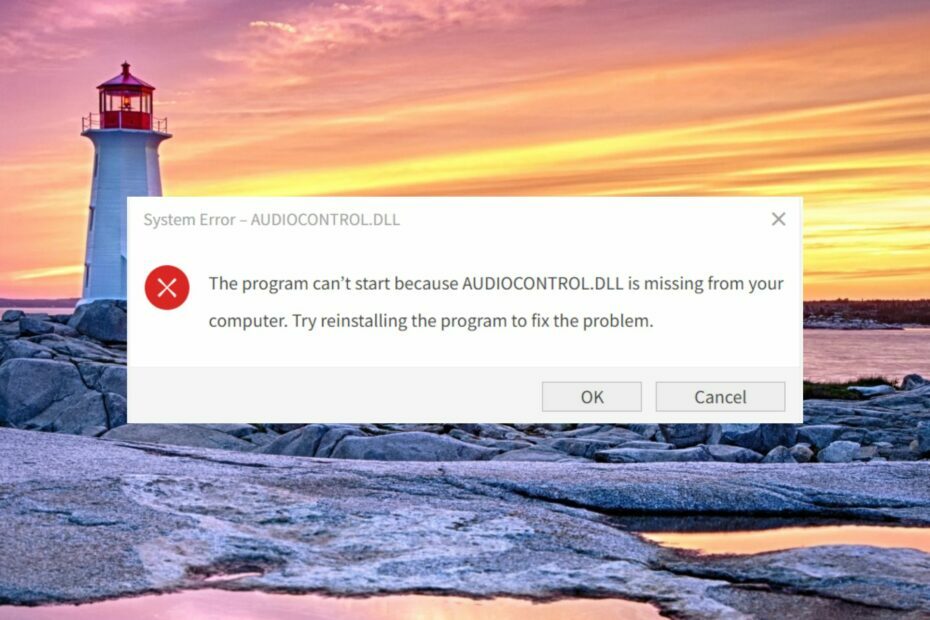
Xالتثبيت عن طريق النقر فوق ملف التنزيل
ستحل هذه الأداة محل ملفات DLL التالفة أو التالفة بمكافئاتها الوظيفية باستخدام مستودعها المخصص حيث تحتوي على الإصدارات الرسمية من ملفات DLL.
- قم بتنزيل وتثبيت Fortect على جهاز الكمبيوتر الخاص بك.
- قم بتشغيل الأداة و ابدأ المسح للعثور على ملفات DLL التي يمكن أن تسبب مشاكل في الكمبيوتر.
- انقر بزر الماوس الأيمن فوق ابدأ الإصلاح لاستبدال ملفات DLL المعطلة بإصدارات العمل.
- تم تنزيل Fortect بواسطة 0 القراء هذا الشهر.
Audiocontrol.dll هي مكتبة ارتباط ديناميكي تم تطويرها بواسطة AverMedia Technologies. يحتوي على الكود الأساسي والموارد ووظائف برنامج التشغيل التي تتطلبها RECentral ، وهي أداة دفق وتسجيل.
إذا كان ملف DLL مفقود أو أصبح تالفًا ، فلن يتمكن البرنامج من العمل بشكل صحيح وقد يفشل في التشغيل.
لماذا يتم فقدان ملف audiocontrol.dll؟
في حين أنه من غير الممكن استبعاد السبب الدقيق ، فقد تكون الأسباب التالية هي الأسباب المحتملة لهذه المشكلة:
- ملفات النظام مفقودة - عادةً ما يتم تشغيل الأخطاء المتعلقة بـ DLL ، مثل الخطأ الذي تواجهه ، بسبب خلل أو ملفات النظام الفاسدة.
- الفيروسات والبرامج الضارة - تقوم الفيروسات والبرامج الضارة بتعديل وحذف وحتى الكتابة فوق DLL ، ونتيجة لذلك ، لم يعد بإمكان Windows تتبعه.
- التثبيت غير الكامل - إذا توقف تثبيت RECentral ، فربما لم يتم تثبيت audiocontrol.dll في المقام الأول. أنت تستطيع قم بإلغاء تثبيت البرنامج ثم أعد تثبيته مرة أخرى.
- تطبيق عفا عليه الزمن - إذا لم يتم تحديث التطبيق لفترة طويلة ، فقد يكون هناك حالات عدم توافق مع النظام ومن ثم الخطأ.
لحسن الحظ ، يمكنك بسهولة حل خطأ audiocontrol.dll المفقود باستخدام الطرق التي تمت مناقشتها في هذا الدليل.
كيف يمكنني إصلاح خطأ audiocontrol.dll المفقود في Windows؟
1. استخدم مُصلح DLL
يعد عدم التوافق بين ملفات DLL للتطبيق التابع لجهة خارجية ونظام التشغيل Windows هو السبب الرئيسي وراء عدم إمكانية تحديد موقع ملفات DLL على جهاز الكمبيوتر الخاص بك.
إن محاولة التعامل مع المشكلات على مستوى النظام بنفسك تفسد نظامك ، لذلك يُنصح باستخدام Fortect ، وهو برنامج مخصص DLL المثبت هذا فعال ضد المشاكل المتعلقة بـ DLL التي تصيب جهاز الكمبيوتر الخاص بك.
تتضمن الأداة مستودعات لملفات DLL ، والتي يمكن أن تحل محل ملف DLL المفقود أو التالف على الفور. وبالتالي ، سيكون من المفيد حل ملف audiocontrol.dll المفقود عند تشغيل التطبيقات التي تتطلب ذلك.
2. قم بتشغيل عمليات فحص SFC و DISM
- اضغط على شبابيك مفتاح لإحضار يبدأ القائمة ، اكتب كمد في قائمة البحث بالأعلى ، واختر ملف تشغيل كمسؤول خيار من قسم النتائج.
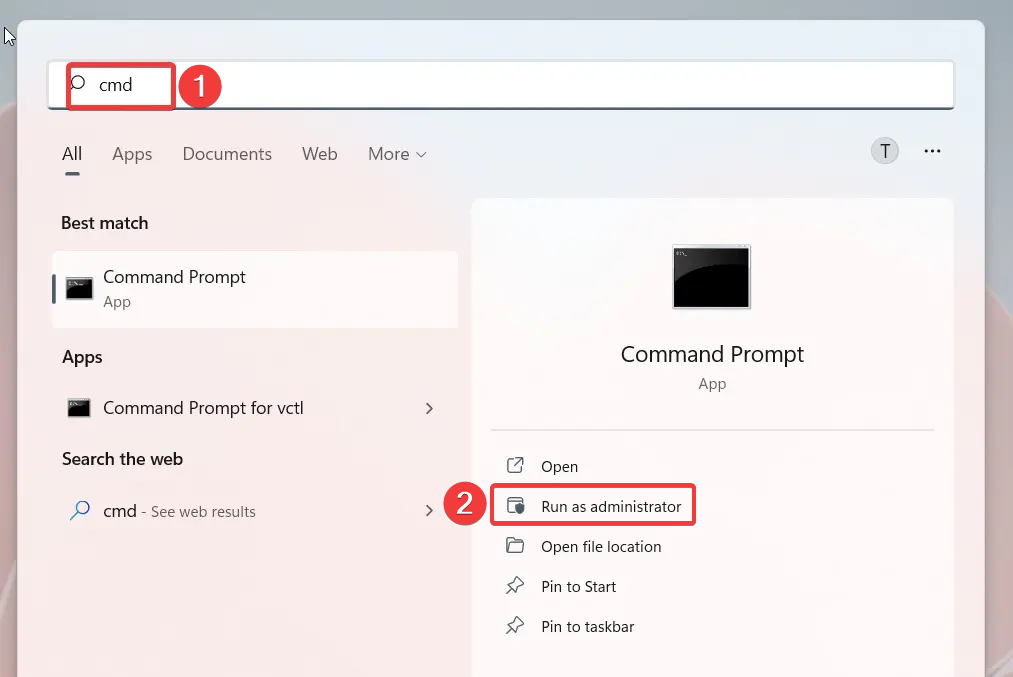
- اختر ال نعم الخيار على التحكم في حساب المستخدم نافذة او شباك.
- اكتب أو الصق الأمر التالي واضغط يدخل لتنفيذه.
SFC / scannow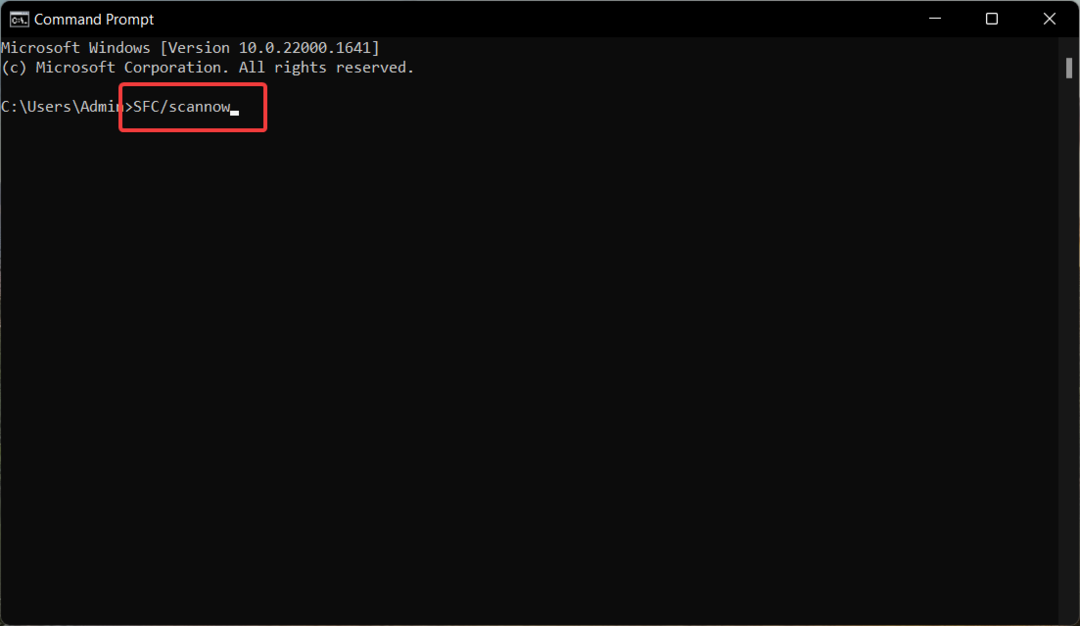
- انتظر حتى يكتمل فحص SFC ، ثم قم بتنفيذ الأمر الموضح أدناه.
DISM / عبر الإنترنت / تنظيف الصورة / استعادة الصحة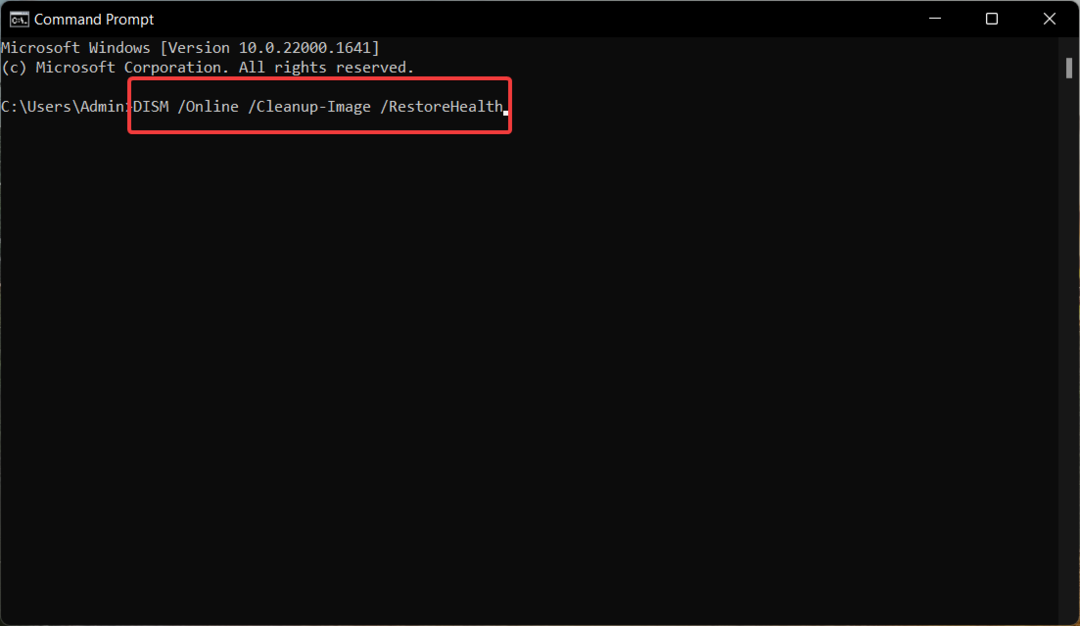
انتظر حتى يقوم فحص DISM بإصلاح صور النظام الفاسدة ، وبمجرد الانتهاء ، أعد تشغيل الكمبيوتر.
سيؤدي تشغيل فحص SFC و DISM إلى استعادة ملفات النظام المفقودة أو التالفة ، ونأمل أن يتم حل خطأ audiocontrol.dll المفقود الذي تواجهه في الوقت الحالي.
- إصلاح: خطأ في نشر التطبيق 0x87d00213
- Modio.dll غير موجود: 4 طرق لإصلاحه
- Cardgames.dll: كيفية تنزيله وإصلاحها عندما يكون مفقودًا
- Bdb.dll مفقود؟ كيفية إصلاح الخطأ أو تنزيله مرة أخرى
- Shlwapi.dll مفقود أو غير موجود: كيفية إصلاحه
3. قم بتحديث مشغلات الصوت
- انقر بزر الماوس الأيمن فوق ملف شبابيك على شريط المهام واختر مدير الجهاز من روابط سريعة قائمة طعام.
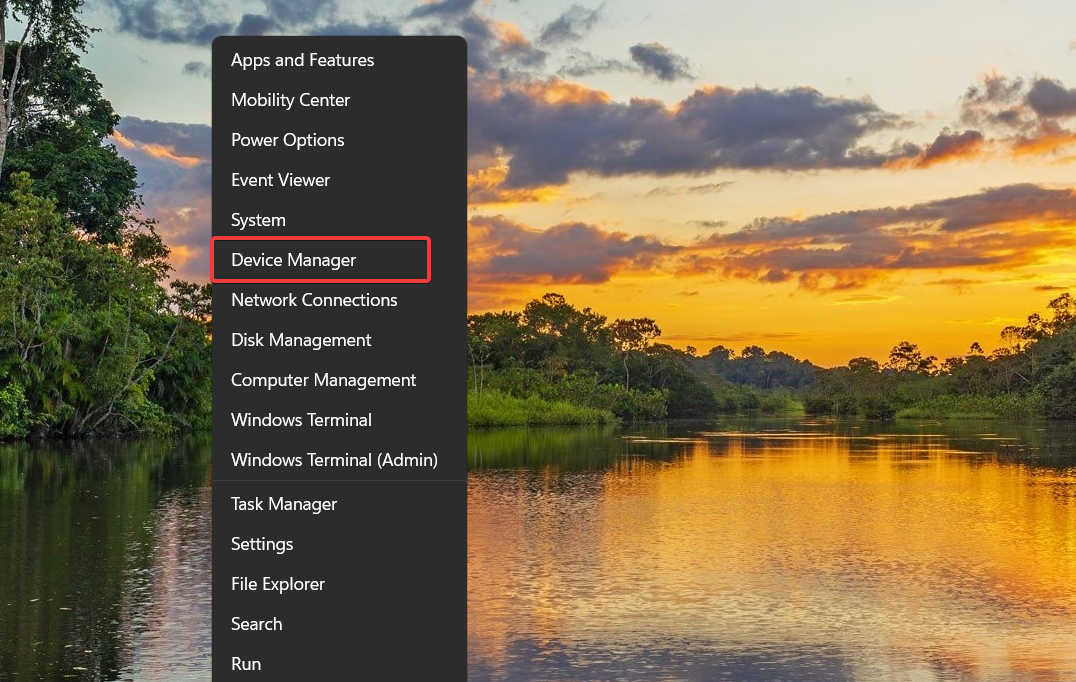
- التوسع في صوت وفيديو ولعبة تحكم لعرض قائمة برامج تشغيل الصوت المثبتة على جهاز الكمبيوتر الخاص بك.
- انقر بزر الماوس الأيمن فوق برنامج التشغيل المعني واختر تحديث السائق من قائمة السياق.
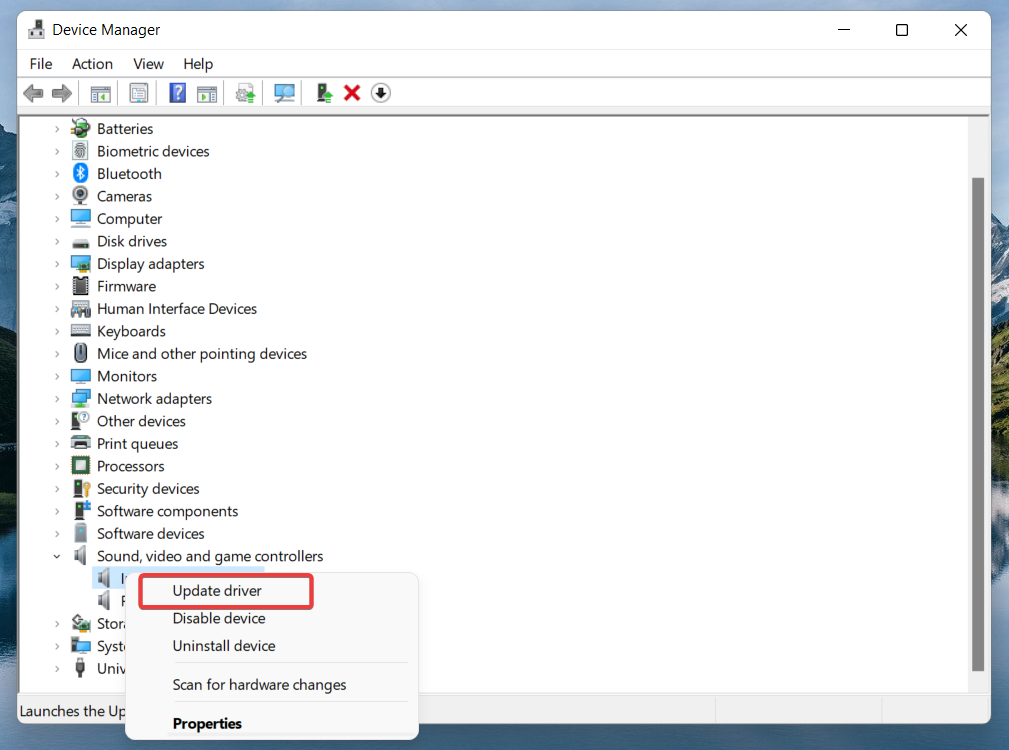
- يختار ابحث تلقائيًا عن السائقين الخيار من النافذة المنبثقة.
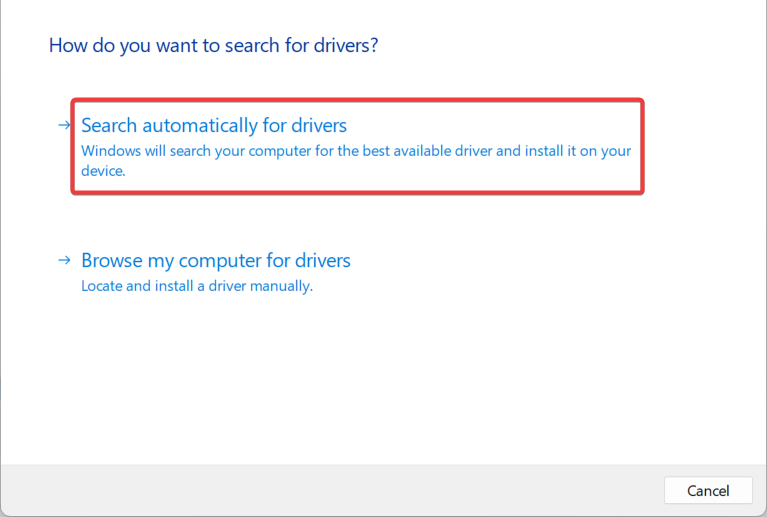
بدلاً من ذلك ، يمكنك زيارة موقع الشركة المصنعة لتثبيت أحدث برنامج تشغيل متوفر.
يمكن أن يتسبب وجود برامج تشغيل قديمة للجهاز في حدوث اختلافات بين ملف DLL و AverMedia Recental وهذا هو سبب عدم التعرف عليه. في مثل هذه الحالة ، يجب أن يؤدي تحديث برامج التشغيل إلى الحيلة.
لتجنب أي ضرر محتمل لجهاز الكمبيوتر الخاص بك ، نقترح عليك تجربة أداة يمكن الاعتماد عليها مثل دريفكس لاكتشاف برامج التشغيل القديمة أو المعطلة والعثور على أحدث التحديثات من قاعدة بيانات شاملة عبر الإنترنت.
4. افحص جهاز الكمبيوتر الخاص بك بحثًا عن الفيروسات والبرامج الضارة
- استخدم ال شبابيك + أنا الاختصار لبدء تشغيل ملف إعدادات برنامج.
- يختار الخصوصية و أمن من جزء التنقل الأيسر متبوعًا بـ أمن Windows من اليمين.
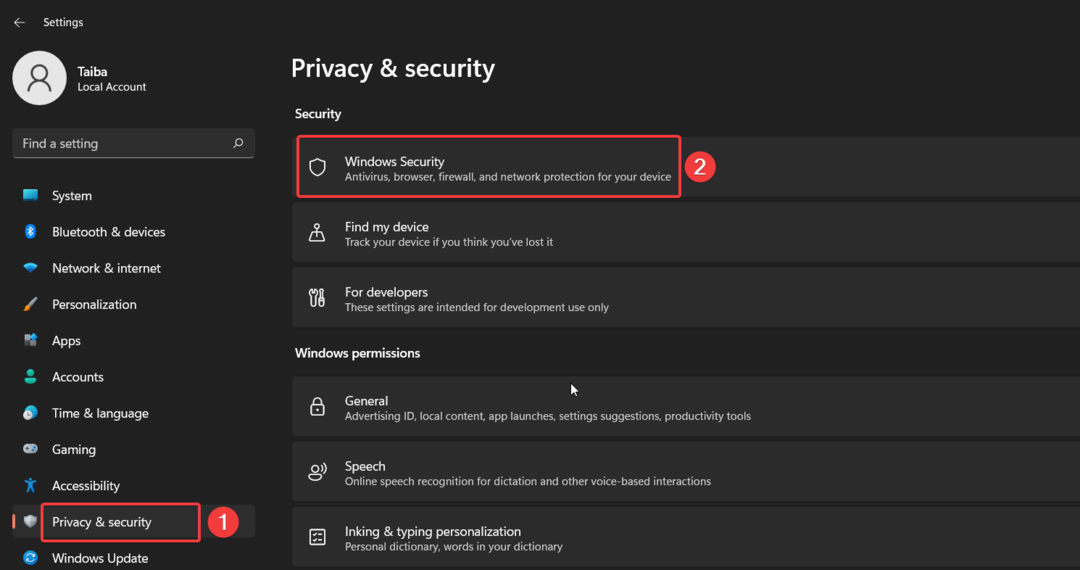
- بعد ذلك ، حدد الحماية من الفيروسات والتهديدات خيار.
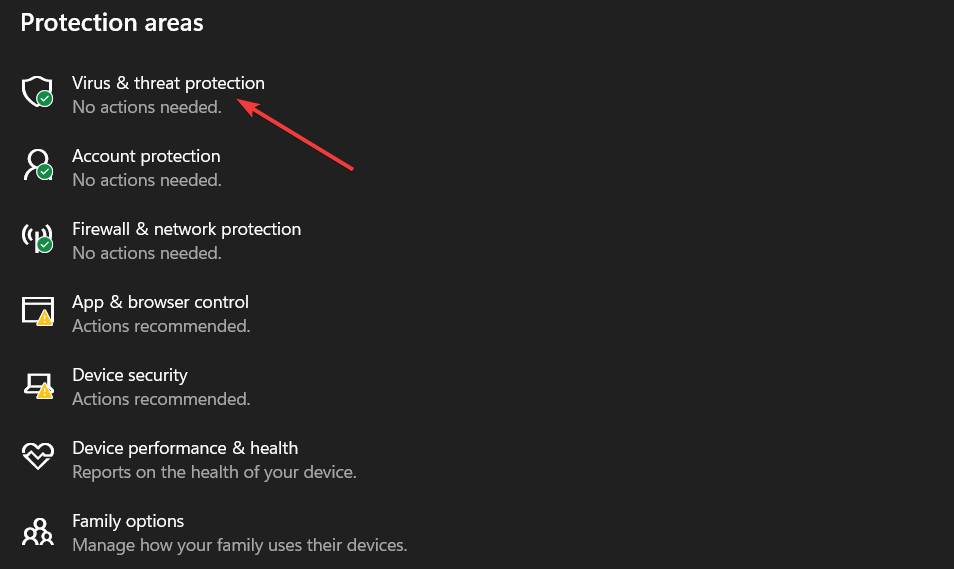
- انقر على اختيارات المسح تقع على الجانب الأيمن.

- يختار برنامج مكافحة الفيروسات Microsoft Defender (فحص دون اتصال) وضرب إفحص الآن زر.
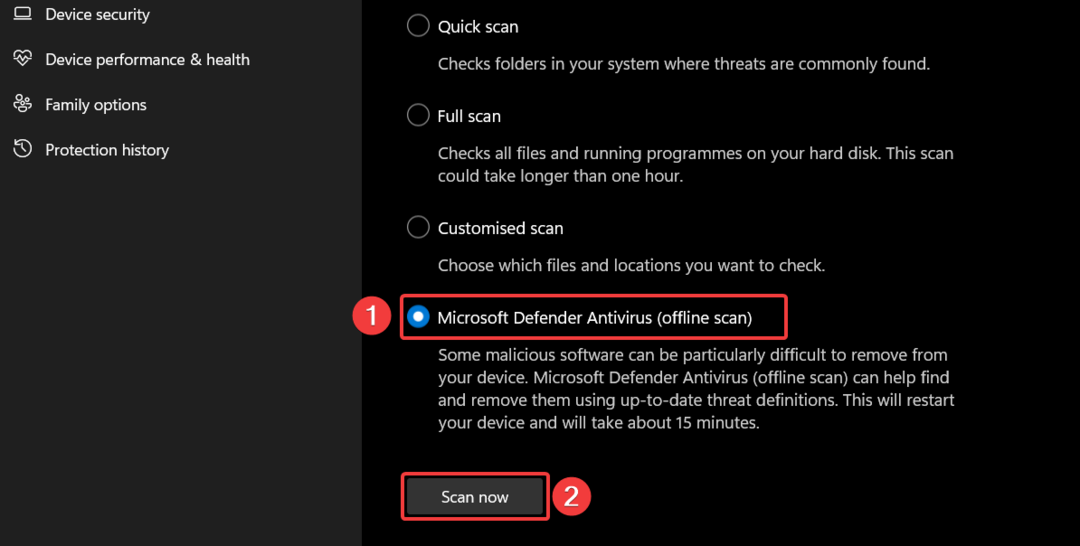
سيقوم برنامج Windows Defender بفحص جهاز الكمبيوتر الخاص بك للقضاء على الفيروسات والبرامج الضارة التي تقضي على جهاز الكمبيوتر الخاص بك. يمكنك أيضًا استخدام برنامج مكافحة فيروسات تابع لجهة خارجية لإزالة الفيروسات والبرامج الضارة التي تضر بملفات النظام لديك.
5. قم بتنزيل ملف DLL المفقود يدويًا
ننصحك دائمًا بالامتناع عن تنزيل أي مكتبات DLL من مصادر مشبوهة وتثبيتها لتجنب المخاطر التي تنطوي عليها.
ولكن يمكنك تنزيل ملف DLL المفقود وتثبيته يدويًا من مواقع الويب الموثوقة مثل ملفات DLL.
يجب عليك فقط تنزيل ملف audiocontrol.dll المتوافق مع نظام التشغيل وبنية النظام لديك. بمجرد التنزيل ، الصق DLL في دليل التثبيت للتطبيق المتأثر. يمكنك أيضًا لصقها في الموقع التالي لتسهيل الوصول إليها عالميًا. ج: \ Windows \ System32
أعد تشغيل الكمبيوتر الآن كما تفعل عادةً ، وسيقوم Windows بالتعرف على DLL عند بدء التشغيل.
ستساعدك هذه الحلول سهلة التنفيذ على استبدال ملف audiocontrol.dll المفقود على جهاز الكمبيوتر الخاص بك.
في حالة متعددة مكتبات DLL مفقودة من جهاز الكمبيوتر الخاص بك ، راجع هذا الدليل لطلب المساعدة في استكشاف الأخطاء وإصلاحها.
أي من الطرق التالية المذكورة في الدليل ساعدت في حل خطأ audiocontrol.dll المفقود؟ أذكرها في قسم التعليقات أدناه.
هل ما زلت تواجه مشكلات؟
برعاية
إذا لم تحل الاقتراحات المذكورة أعلاه مشكلتك ، فقد يواجه جهاز الكمبيوتر الخاص بك مشكلات أكثر خطورة في نظام التشغيل Windows. نقترح اختيار حل الكل في واحد مثل فورتكت لإصلاح المشاكل بكفاءة. بعد التثبيت ، فقط انقر فوق ملف عرض وإصلاح زر ثم اضغط ابدأ الإصلاح.


